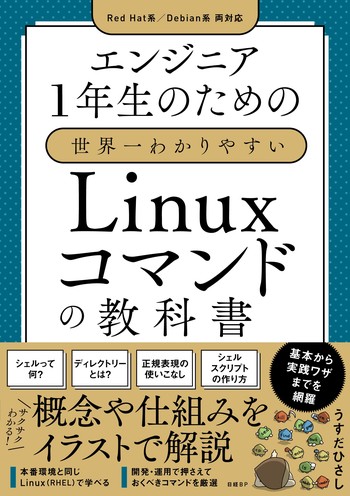「いますぐ実践! Linux システム管理」はこちらです。
メルマガの解除、バックナンバーなども、以下からどうぞ。
https://www.usupi.org/sysad/ (まぐまぐ ID:149633)
その他、作者に関するページは、概ね以下にございます。
https://www.usupi.org/kuri/ (まぐまぐ ID:126454)
http://usupi.seesaa.net/ (栗日記ブログ)
https://twitter.com/kuriking/ (twitter)
https://facebook.com/kuriking3 (facebook)
https://jp.pinterest.com/kuriking/pinterest)
https://www.instagram.com/kuri_king_/ (instagram)